Come spegnere Google Home Mini
Dopo aver letto la mia guida su come funziona Google Home, anche tu hai deciso di acquistare lo speaker intelligente di “Big G”, scegliendo il modello Google Home Mini. Seguendo le mie indicazioni, sei riuscito a completare la prima configurazione del dispositivo e a metterlo in comunicazione con gli altri dispositivi Smart della casa, che ora possono essere controllati tramite comandi vocali. Tuttavia, hai notato che Google Home è sempre in funzione e, per questo motivo, vorresti capire come spegnerlo all’occorrenza.
Ho indovinato, vero? Allora non vedo dove sia il problema: se vuoi, ci sono qui io per aiutarti e spiegarti come spegnere Google Home Mini indicandoti tutte le soluzioni a tua disposizione. Oltre a illustrarti come disattivare totalmente il dispositivo prodotto da Google, ti mostrerò come spegnere solamente il microfono e come attivare la modalità per ridurre al minimo le notifiche audio.
Se sei d’accordo, non perdiamo altro tempo prezioso e passiamo subito al nocciolo della questione. Coraggio: mettiti bello comodo, prenditi cinque minuti di tempo libero e scegli la soluzione di spegnimento che ritieni più adatta alle tue esigenze. Ti garantisco che, leggendo attentamente le indicazioni che sto per darti e provando a metterle in pratica, riuscirai a rendere inattivo Google Home Mini quando non hai intenzione di usarlo. A me non resta altro da fare, se non augurarti una buona lettura e farti un grosso in bocca al lupo per tutto!
Indice
- Informazioni preliminari
- Spegnere totalmente Google Home Mini
- Disattivare il microfono di Google Home Mini
- Attivare modalità Non disturbare
- Come resettare Google Home Mini
- Spegnere TV con Google Home Mini
Informazioni preliminari

Prima di entrare nel dettaglio di questa guida e spiegarti come spegnere Google Home Mini, è necessario fare una doverosa premessa. Infatti, il dispositivo in questione non dispone di un apposito pulsante per l’accensione e lo spegnimento e l’unica soluzione è scollegare il dispositivo dalla presa di corrente.
Tuttavia, ti sarà utile sapere che se la tua intenzione è rendere inattivo Google Home Mini in alcune circostanze, è possibile disattivarne il microfono per non ricevere alcun feedback vocale o impostare la modalità Non disturbare, che consente di disattivare le notifiche vocali, l’audio e la luminosità dei LED del dispositivo.
Spegnere totalmente Google Home Mini

Come accennato in precedenza, Google Home Mini non dispone di un pulsante per lo spegnimento e l’unica soluzione per disattivare completamente il dispositivo è togliere il cavo d’alimentazione dalla presa di corrente.
In tal caso, tutto quello che devi fare è rimuovere l’alimentatore dalla presa elettrica di casa o, in alternativa, scollegare l’altra estremità del cavo d’alimentazione dall’apposito ingresso presente sul dispositivo stesso.
Se l’idea di staccare manualmente la presa di corrente non ti entusiasma, puoi prendere in considerazione l’acquisto di una presa intelligente che consente di arrestare i dispositivi a essa collegati tramite la pressione di un pulsante, usando l’apposita applicazione per smartphone e tablet o, se il dispositivo è compatibile, anche tramite l’app di Google Home per dispositivi Android e iOS.

Mini Presa Smart WiFi, Maxcio Presa Intelligente 10A Compatibile con A...
Se ritieni questa la soluzione più adatta alle tue esigenze, dopo aver collegato la presa intelligente in una presa elettrica di casa, non devi far altro che collegarci Google Home Mini e, successivamente, scaricare l’apposita applicazione che consente di accendere e spegnere la presa intelligente dal tuo smartphone e tablet.
Se, invece, preferisci usare direttamente l’app di Google Home, avvia quest’ultima, fai tap sulla voce Impostazioni in alto a destra e scegli l’opzione Altre impostazioni, dopodiché seleziona la scheda Assistente, premi sulla voce Controllo domestico e, nella sezione Dispositivi, fai tap sul pulsante +. Individua, quindi, il dispositivo in tuo possesso nell’elenco dei dispositivi compatibili e segui le indicazioni mostrate a schermo per completare la configurazione.
Dopo aver effettuato il collegamento tra la presa intelligente e l’app di Google Home, accedi alla schermata principale di quest’ultima, individua la presa intelligente e premi sul pulsante OFF per spegnere i dispositivi a essa collegati e, di conseguenza, il tuo Google Home Mini.
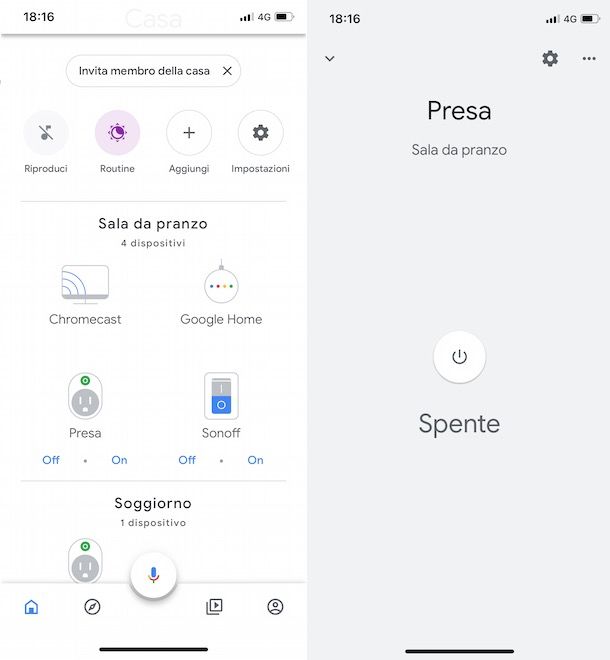
In alternativa, puoi spegnere il dispositivo usando anche i comandi vocali pronunciando Spegni [nome presa intelligente]: per l’accensione, poiché Google Home Mini è spento, dovrai procedere usando l’applicazione o premendo sul pulsante fisico posto sulla presa intelligente. Per approfondire l’argomento, puoi leggere la mia guida su come comandare un interruttore a distanza.
Disattivare il microfono di Google Home Mini

Se la tua intenzione è spegnere Google Home Mini per non usare i comandi vocali, puoi scegliere di disattivare il microfono del dispositivo di “Big G”. Così facendo, quest’ultimo non sarà in grado né di ascoltarti né di risponderti ma potrà essere utilizzato come speaker musicale.
Per disattivare il microfono di Google Home Mini, sposta l’interruttore posto sul retro del dispositivo (in prossimità del cavo d’alimentazione) da ON a OFF e il gioco è fatto. Il messaggio “Il microfono è disattivato” e i quattro LED arancioni comparsi sulla parte superiore del dispositivo ti confermeranno l’avvenuta disattivazione.
In caso di ripensamenti, puoi riattivare il microfono in qualsiasi momento spostando l’apposito pulsante da OFF a ON. Se tutto è andato per il verso giusto, i quatto LED arancioni scompariranno e il messaggio “L’audio del microfono è stato riattivato” ti avviserà che il microfono è nuovamente in funzione.
Attivare modalità Non disturbare
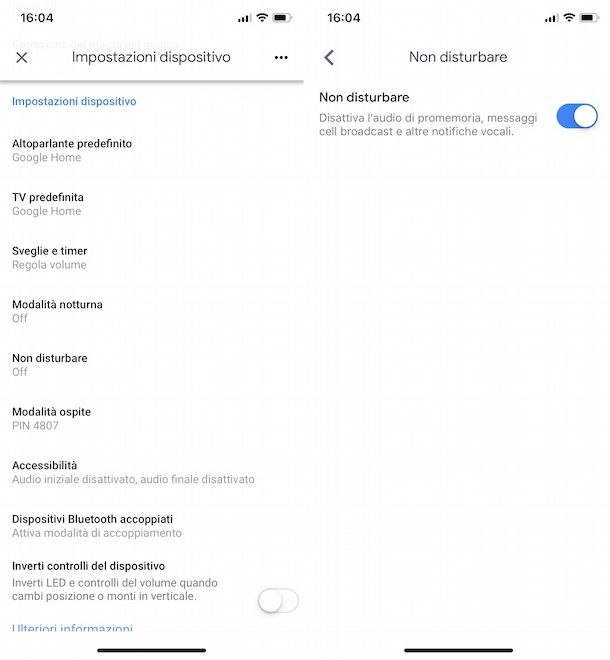
Attivare la modalità Non disturbare è un’altra valida soluzione per rendere inattivo Google Home Mini: così facendo, potrai disattivare l’audio dei promemoria e dei messaggi e molte altre notifiche vocali.
Per procedere, prendi il tuo smartphone o tablet, assicurati che sia collegato alla stessa rete Wi-Fi alla quale è collegato Google Home Mini e avvia l’app Google Home, dopodiché premi sull’icona della casa presente nel menu in basso e fai tap sul dispositivo Google Home.
Adesso, premi sull’icona della rotella d’ingranaggio in alto a destra, individua la sezione Impostazioni dispositivo, fai tap sulla voce Non disturbare e sposta la levetta accanto all’opzione Non disturbare da OFF a ON.
In alternativa, puoi scegliere di attivare la modalità notturna che consente non solo di programmare l’attivazione e la disattivazione della modalità “Non disturbare”, ma anche di gestire l’audio delle notifiche e la luminosità del LED. Per attivare la modalità notturna, nella schermata Impostazioni dispositivo, scegli l’opzione Modalità notturna, sposta la relativa levetta da OFF a ON e fai tap sull’icona della matita posta accanto alle voci Dalle ore e Alle ore per impostare la fascia oraria d’attivazione.
Indica, poi, i giorni della settimana nei quali dev’essere attivata la modalità notturna, facendo tap sulle opzioni L, M, M, G, V, S e D (le iniziali dei giorni della settimana), regola il volume e la luminosità dei LED spostando i relativi cursori presenti sotto le opzioni Luminosità del LED in modalità notturna e Volume massimo in modalità notturna e scegli se attivare anche la modalità Non disturbare spostando la relativa levetta da OFF a ON.
Come resettare Google Home Mini

Il tuo intento è spegnere completamente Google Home Mini perché hai riscontrato anomalie o, semplicemente, hai la necessita di forzare lo spegnimento del dispositivo? In questo caso, puoi effettuare un reset che consente di ripristinare i dati di fabbrica di Google Home.
Prima di procedere, però, devi sapere che tale procedura comporta la cancellazione di tutti i dati associati a Google Home Mini. Questo significa che dovrai ripetere la procedura iniziale di configurazione e dovrai ricollegare tutti i dispositivi associati in precedenza (es. prese intelligenti, luci, termostati, interruttori ecc.)
Fatta questa doverosa premessa, se la tua intenzione è resettare Google Home Mini, alza il dispositivo e tieni premuto per circa 15 secondi il pulsante di ripristino, che si trova nella parte inferiore del dispositivo, in corrispondenza del cavo d’alimentazione.
Un messaggio vocale ti confermerà l’avvio della procedura di ripristino del dispositivo: attendi, quindi, il riavvio di Google Home Mini, avvia l’app Google Home sul tuo smartphone o tablet e segui le indicazioni mostrate a schermo per ripetere la procedura di configurazione. In tal caso, potrebbe esserti utile la mia guida su come configurare Google Home.
Spegnere TV con Google Home Mini

Se ti stai chiedendo se è possibile spegnere la TV con Google Home Mini, la risposta è affermativa, a patto di avere Chromecast (un altro dispositivo prodotto da Google che permette di inviare flussi audio e video al proprio televisore tramite una tecnologia wireless chiamata Google Cast) e un televisore dotato di tecnologia HDMI-CEC e con la funzione CEC (Consumer Electronics Control) attivata.
Per prima cosa, accedi quindi alle Impostazioni del tuo televisore e assicurati che la funzione CEC sia attivata: a seconda del modello di televisore in tuo possesso, tale opzione potrebbe essere identificata da diciture diverse, come HDMI-Link, HDMI-CEC, EasyLink, Digital Link, Kuro Link ecc.
Adesso, collega Chromecast nell’ingresso HDMI del televisore, dopodiché prendi il cavo USB fornito in dotazione con Chromecast e inseriscine un’estremità nell’apposito ingresso del dispositivo e l’altro capo nel blocco d’alimentazione. Infine, prendi quest’ultimo e inseriscilo in una presa di corrente.
Devi sapere che puoi alimentare Chromecast (modello standard, non Ultra) anche collegandolo in un ingresso USB del televisore. Cosi facendo, però, non saresti in grado di accendere quest’ultimo tramite i comandi vocali di Google Home poiché Chromecast non sarebbe alimentato con il televisore spento.
Adesso, avvia l’applicazione Google Home per Android o iOS, premi sul pulsante Aggiungi, seleziona l’opzione Configura dispositivo e fai tap sulla voce Configura nuovi dispositivi, per collegare Chromecast a Google Home. Premi, quindi, sul pulsante Avanti per avviare la scansione dei dispositivi e attendi che Chromecast sia rilevato, dopodiché premi sul pulsante Avanti, assicurati che il codice mostrato sullo schermo del televisore sia identico a quello visualizzato sul tuo smartphone e segui la procedura guidata per completare il collegamento. Per approfondire l’argomento, puoi leggere la mia guida su come collegare Chromecast.
Dopo aver attivato la funzione CEC e aver collegato Chromecast, sei pronto ad accendere e spegnere il televisore con Google Home Mini. Per farlo, ti sarà sufficiente pronunciare un comando tra “OK Google, spegni la TV” oppure “Hey Google, spegni [nome dispositivo]” e “OK Google, accendi la TV” o “Hey Google, accendi [nome dispositivo]” (dove [nome dispositivo] è il nome assegnato a Chromecast). Per saperne di più, puoi dare un’occhiata alla mia guida su come collegare Google Home alla TV.
In qualità di affiliati Amazon, riceviamo un guadagno dagli acquisti idonei effettuati tramite i link presenti sul nostro sito.

Autore
Salvatore Aranzulla
Salvatore Aranzulla è il blogger e divulgatore informatico più letto in Italia. Noto per aver scoperto delle vulnerabilità nei siti di Google e Microsoft. Collabora con riviste di informatica e cura la rubrica tecnologica del quotidiano Il Messaggero. È il fondatore di Aranzulla.it, uno dei trenta siti più visitati d'Italia, nel quale risponde con semplicità a migliaia di dubbi di tipo informatico. Ha pubblicato per Mondadori e Mondadori Informatica.






